历史版本10 :设置表格以图片形式显示 返回文档
编辑时间:
内容长度:图片数:目录数:
修改原因:
1. 概述编辑
1.1 版本
| FineBI 版本 | 功能变动 |
|---|---|
| 6.0 | - |
1.2 应用场景
用户业务上统计一些服饰的售卖情况,为了方便区分具体产品想要将服装的图片(图片是以 URL 的格式存储的)在 FineBI 表格中直接显示出来。
1.3 功能简介
FineBI 提供设置「表格」内容以图片类型显示的功能,可将文本类型的字段(该字段内容为图片存储的 URL )设置为以图片形式显示。
注:仅支持对文本类型字段设置显示类型为图片。
2. 操作步骤编辑
示例数据:产品销量.xlsx
2.1 数据准备
创建分析主题,将示例数据 上传 至 FineBI ,如下图所示:
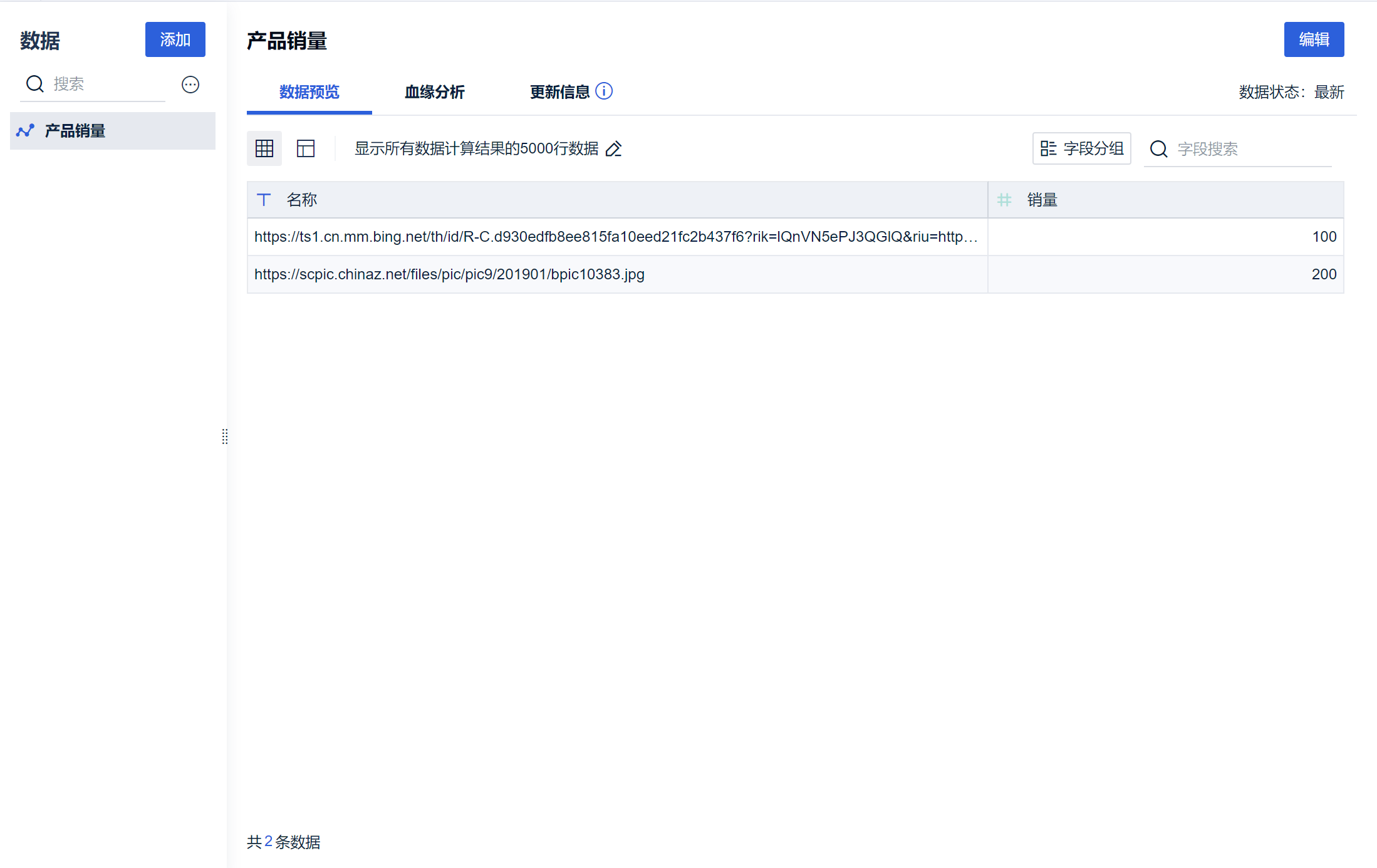
2.2 制作表格
添加组件,选择「分组表」,将「名称」字段拖入维度栏,将「销量」字段拖入指标栏,可以看到「名称」字段的实际内容是图片存放的 URL ,如下图所示:
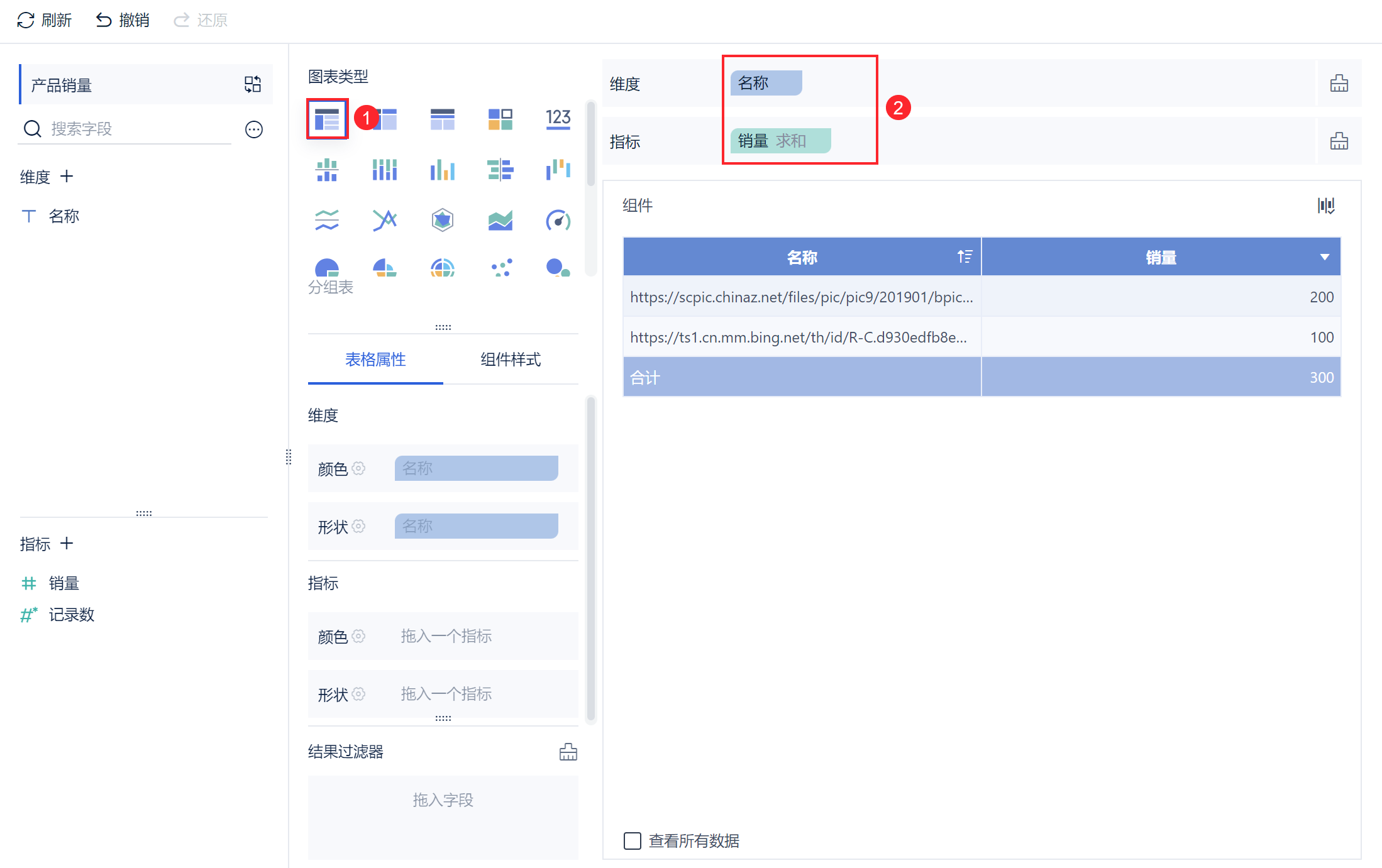
2.3 设置以图片类型显示
对「名称」字段设置「显示类型>显示为图片」,如下图所示:
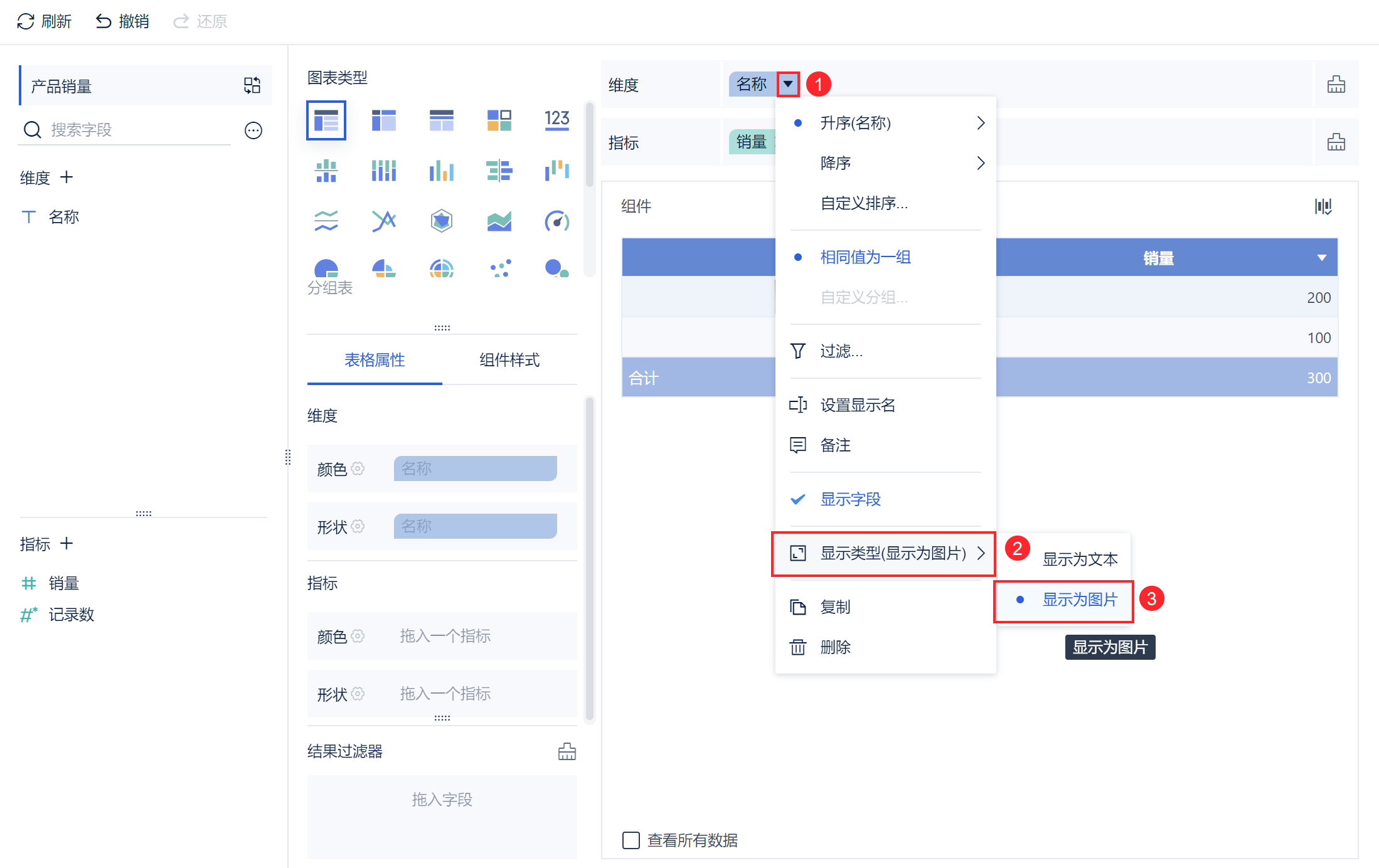
2.4 效果查看
2.4.1 PC 端
PC 端预览效果,如下图所示:
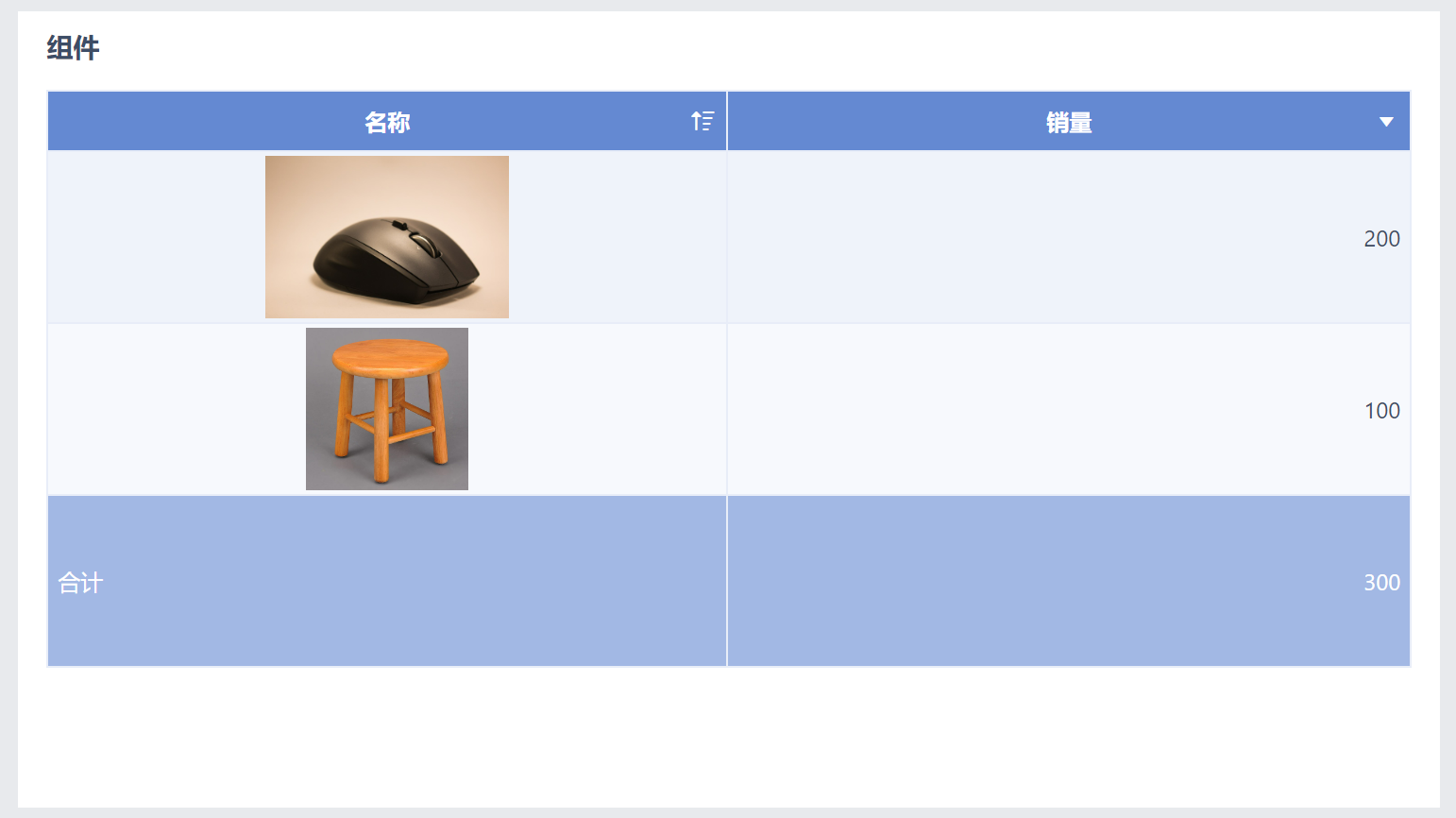
同时,显示的图片支持点击放大查看,如下图所示:
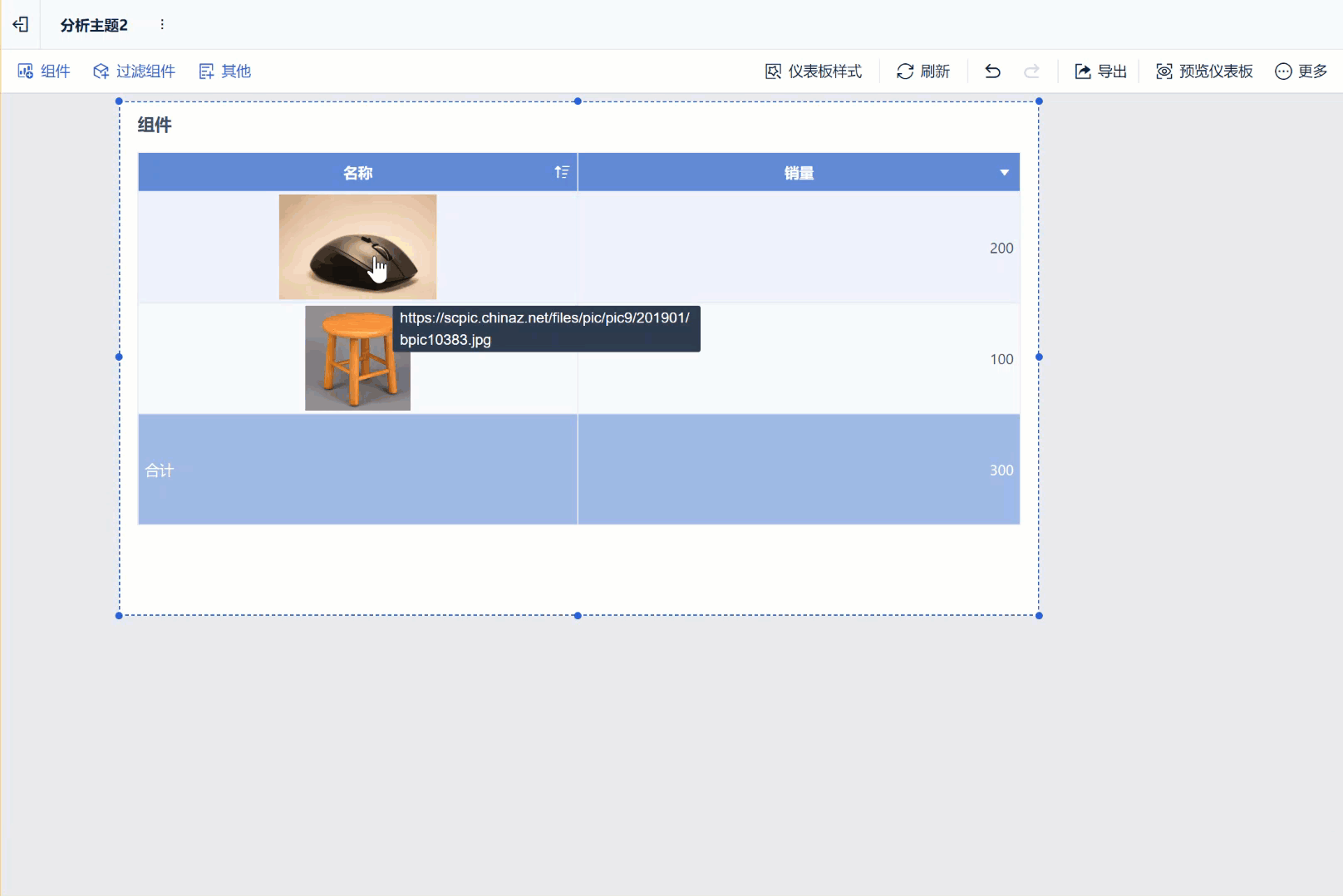
2.4.2 移动端
移动端支持表格显示图片。效果如下图所示:
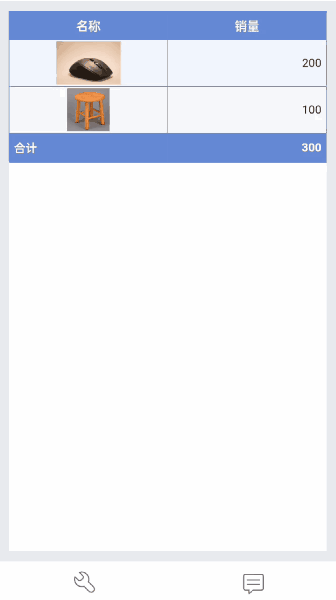
3. 注意事项编辑
文本字段「显示为图片」后「自定义分组、表格属性>维度字段>字体颜色、组件样式的表格字体」设置不生效,在切换成「显示类型为文本」后生效。
表格显示为图片后联动、跳转、钻取、排序、过滤等功能仍然按照文本内容生效,但仅支持点击非图片区域触发,若无可触发区域则无法触发跳转、联动。
显示为图片的表格组件 导出 Excel ,对应的显示为图片的字段会显示为原字段而不是图片。

